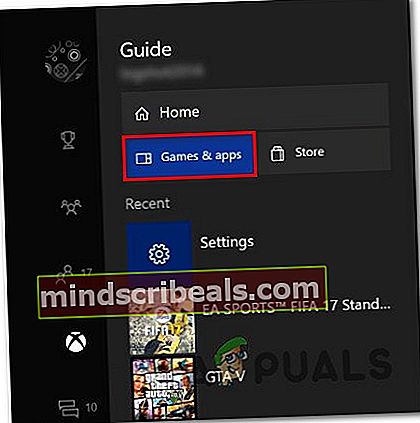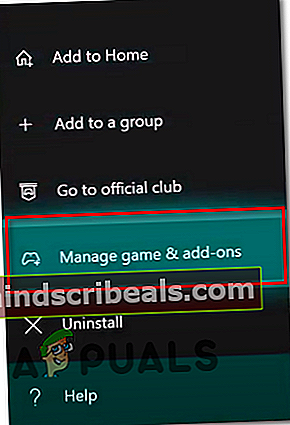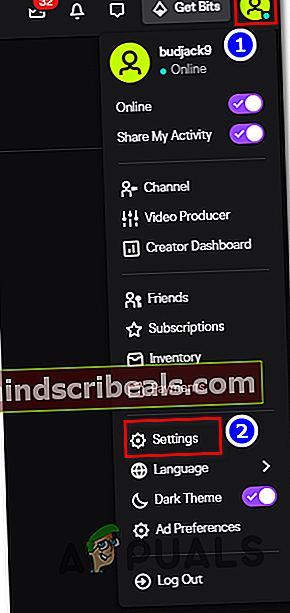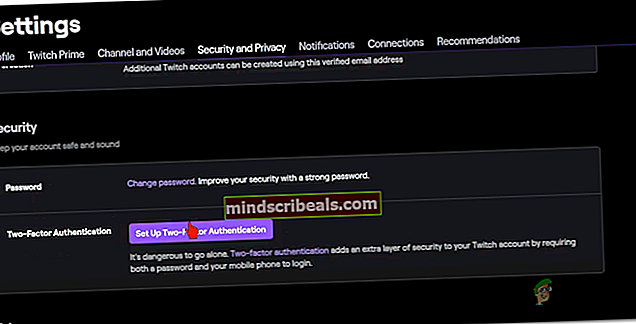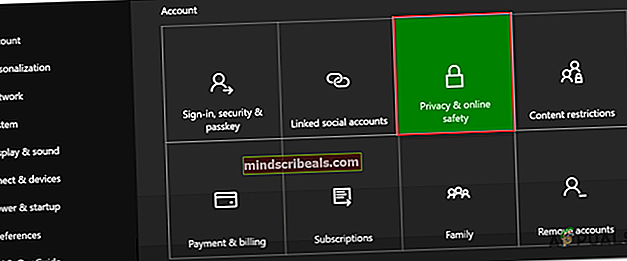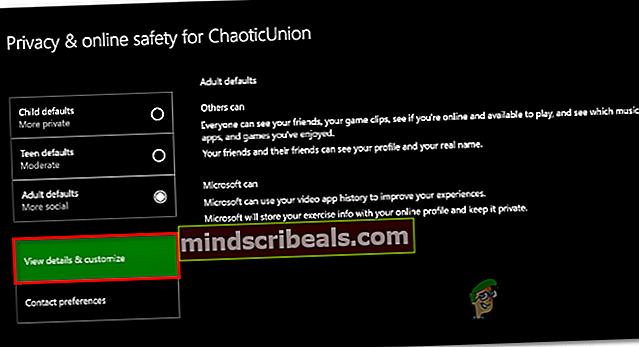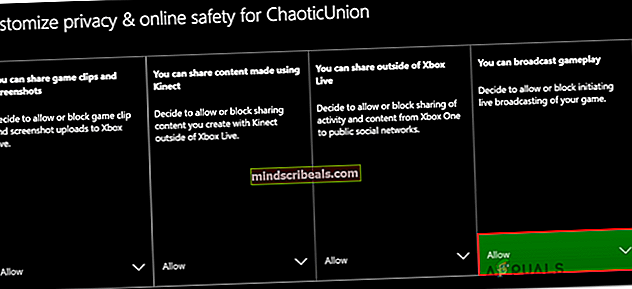Twitch Error Code 2FF31423 på Xbox One
Nogle Twitch-brugere støder på fejlkode 2FF31423 når de forsøger at streame indhold. Dette problem rapporteres at forekomme på begge Xbox One.

Som det viser sig, er der flere årsager med potentialet for at udløse denne særlige fejlkode. Her er en liste over potentielle synder:
- Korrupt installation af Twitch - Hvis du begyndte at opleve dette problem efter en uventet nedlukningssekvens, har du sandsynligvis at gøre med en slags brandkorruption relateret til Twitch. I dette tilfælde skal du starte med at geninstallere Twitch-applikationen.
- To-faktor-godkendelse er deaktiveret - Som det viser sig, gør Twitch det nu obligatorisk for alle streamere på platformen at aktivere totrinsgodkendelse inden de aktivt kan streame. Hvis to faktorer ikke er aktiveret endnu, kan du løse problemet ved at åbne menuen Indstillinger og konfigurere totrinsgodkendelse.
- Streaming af gameplay er deaktiveret i Xbox-indstillinger - Som det viser sig, kan dette problem opstå, hvis den konto, du bruger på din Xbox One-konsol, er konfigureret til at tillade streamingforsøg. Du kan rette op på denne adfærd ved at tillade streaming af spil fra menuen Online sikkerhed og familie.
Metode 1: Geninstaller Twitch-appen
Som det viser sig, kan du forvente at se denne fejl på grund af en eller anden form for korruption, der har at gøre med den lokale Twitch-installation på din Xbox One-konsol. I dette tilfælde skal du være i stand til at løse dette problem ved blot at geninstallere Twitch-appen og logge ind igen med din konto.
Hvis du leder efter vejledning i, hvordan du gør dette, skal du følge instruktionerne nedenfor:
- På din Xbox One-controller skal du trykke på Xbox-knappen på din controller for at åbne guide-menuen.
- Gå derefter til Mine spil og apps menu fra guide-menuen.
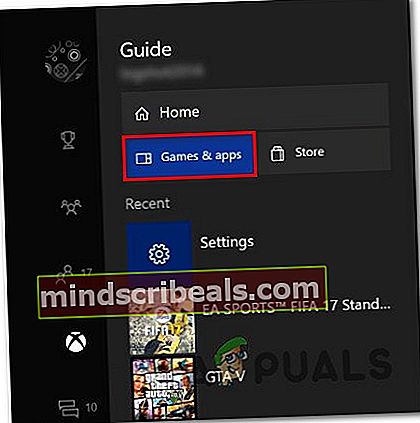
- Når du er inde i Spil og apps menu, rul ned gennem listen over installerede applikationer og spil, og find Twitch-installationen.
- Når det lykkes dig at finde det, skal du bruge din controller til at vælge det og derefter trykke på Start for at få adgang til Administrer spil og tilføjelser menu fra den nyligt viste kontekstmenu.
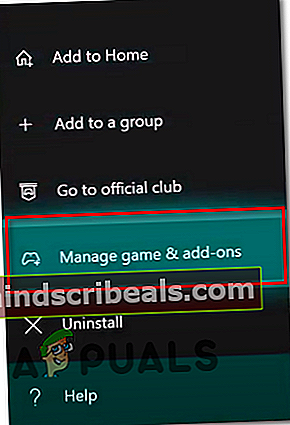
- Når du er inde i menuen Administrer i Twitch, skal du bruge menuen til højre for at vælge Afinstaller alleog bekræft operationen. Denne handling vil sikre, at du afinstallerer basisspillet sammen med enhver installeret opdatering eller tilføjelse, der muligvis forårsager problemet.
- Når Twitch er fuldt afinstalleret, skal du genstarte din konsol og derefter følge de officielle kanaler for at geninstallere applikationen sammen med hver opdatering, før du kontrollerer, om problemet er løst.
I tilfælde af det samme 2FF31423 fejlkode vises stadig, flyt ned til den næste potentielle løsning nedenfor.
Metode 2: Aktivér tofaktorautentificering
Husk, at Twitch for nylig har ændret minimumskravene, og nu er tofaktorautentificering et krav, hvis du vil streame på Twitch-platformen.
Hvis du får denne fejlmeddelelse, fordi du endnu ikke bruger tofaktorautentificering, skal du følge instruktionerne nedenfor for at aktivere denne funktion fra Skaberdashboard indstillinger:
Bemærk: Du kan følge instruktionerne nedenfor på en pc eller din Xbox One-browser.
- På en pc, mens du er logget ind med din Ryk konto, skal du klikke på dit kontoikon (sektion øverst til højre) og klikke på Indstillinger fra den nyligt viste kontekstmenu.
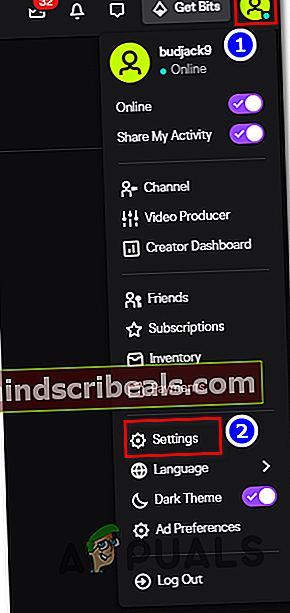
- Når du er inde i Indstillinger menu, skal du klikke på Sikkerhed og privatliv fanen, og rul derefter ned til Sikkerhed og klik på Opsæt tofaktorautentificering.
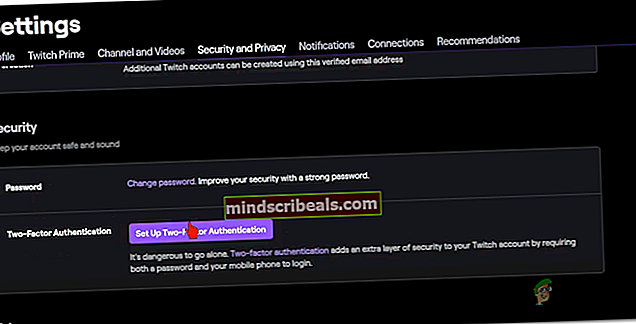
- Følg derefter vejledningen på skærmen for at aktivere tofaktorautentificering, start derefter et andet streamingforsøg og se om problemet nu er løst.
Hvis det samme 2FF31423 fejlkode dukker stadig op, flyt ned til den endelige løsning nedenfor.
Metode 3: Tillader streaming af gameplay fra menuen Online sikkerhed og familie
Hvis du får denne fejlkode på Xbox, mens du prøver at starte Twitch-streaming på en sekundær konto, er det muligt Privatliv og online sikkerhed indstillinger forhindrer gameplay-streaming.
Hvis dette scenarie er anvendeligt, kan du løse problemet ved at få adgang til Privatliv og kun sikkerhedsindstillinger og ændring muliggør streaming af gameplay fra den berørte konto.
Her er en hurtig trin-for-trin guide til at tillade streaming af spil til en bestemt konto:
- Fra standard dashboardet på din Xbox One-konsol skal du trykke på Xbox-knappen på din controller for at åbne guide-menuen og derefter vælge Alle indstillinger.

- Fra indstillingsmenuen skal du åbne Privatliv og online sikkerhed menu (på venstre side).
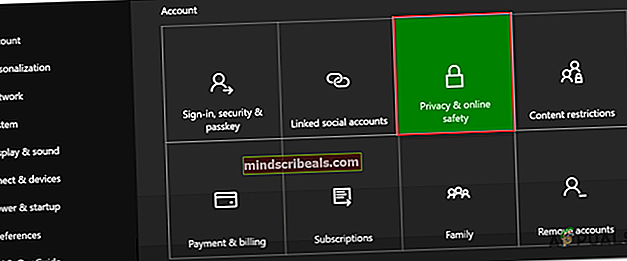
- Når du ser det, skal du få adgang til det og derefter vælge Xbox Live-privatliv fra den næste menu.
- Fra den næste skærm skal du vælge den standard, du vil ændre, og derefter vælge Se detaljer & Tilpas under.
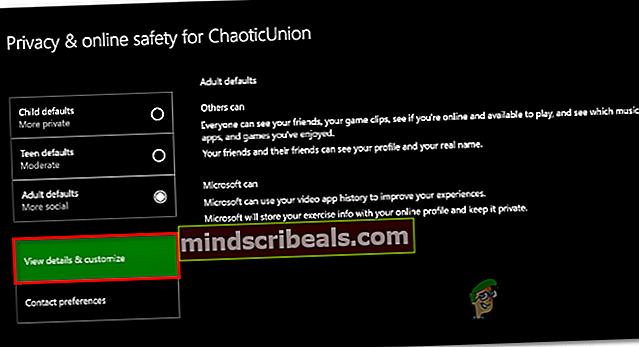
- Fra den næste skærm skal du stryge helt til højre og indstille Du kan sende gameplay adfærd til Tilladt inden du gemmer ændringerne.
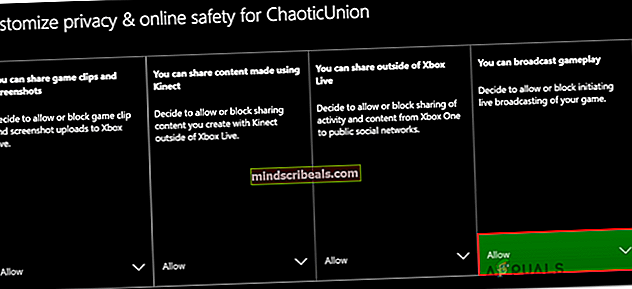
- Åbn Twitch igen og se om problemet nu er løst.